ipad第7世代でお絵かきしたい その2


ipadを購入したけどかわいい絵は描けるかな
この記事に向いている人は
✅絵が苦手な人
✅ガジェット系に疎い人
✅新しい趣味を探している人
※ ipadをバリバリ使いこなせる人には物足りない&ツッコミどころ満載です
ipadでお絵かきはどうしたらできる?
Twitterやブログでかわいい絵を公開している人を羨ましく思っていた私。前回の記事ではipadを購入し、お絵かきソフトProcreateをダウンロードしました。さあ早速お絵かきだ!と意気込みましたが、普段絵を描いたことがあまりなく何を描いていいのかわかりません。そんな私がゆるイラストに挑戦してみます。いざ!
そうだ本を参考にしよう
twitter情報で「お絵かきの練習は、見本の絵をトレースすると良い」と見ました。が、しかし私が描きたいのは本格的な絵ではなくゆるいイラストと思いまず下の本を参考にすることにしました。
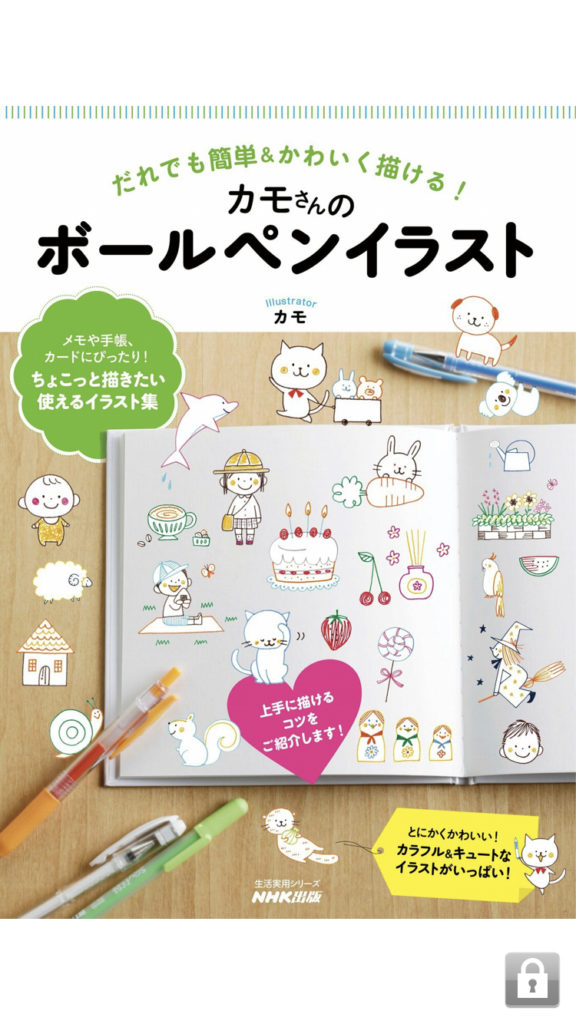
NHK出版から発売されているだれでも簡単&可愛くかける「カモさんのボールペンイラスト」です。だれでも簡単に可愛く!いいじゃありませんか!カモさんのボールペンイラストは、誰でも手に入るボールペンと紙を使ってイラストを描くための本です。
私はipadにお絵かきしたいのですが、まず絵が苦手なのでこの本を参考にして真似して描くことにしました。本書は人物や動物や植物、インテリア、季節にちなんだイラストまで簡単に描くノウハウを教えてくれる本です。巻末にはグリーティングカードの作り方まで載っています。お手紙にちょっとしたイラストを添えられたらいいなー。
年賀状を作れたらいいかも
イラストの本を一冊、Kindle読み放題で手に入れただけですぐにその気になる主婦。おめでたいっすね。「来年の年賀状は手作りでいこう」などなど早速大志を抱きました。そうだ2020年の目標にしよう!
カモさんを真似てipadに描いてみた!
早速その気になる主婦は自身の絵心のなさを棚上げして、カモさんを真似てみました。ipadのProcreateで初めてイラストを描きます。すぐに絵に挑戦せず、字を書いたり、機能をいじったりしてipadに慣れるまで遊んでみます。
簡単な使い方
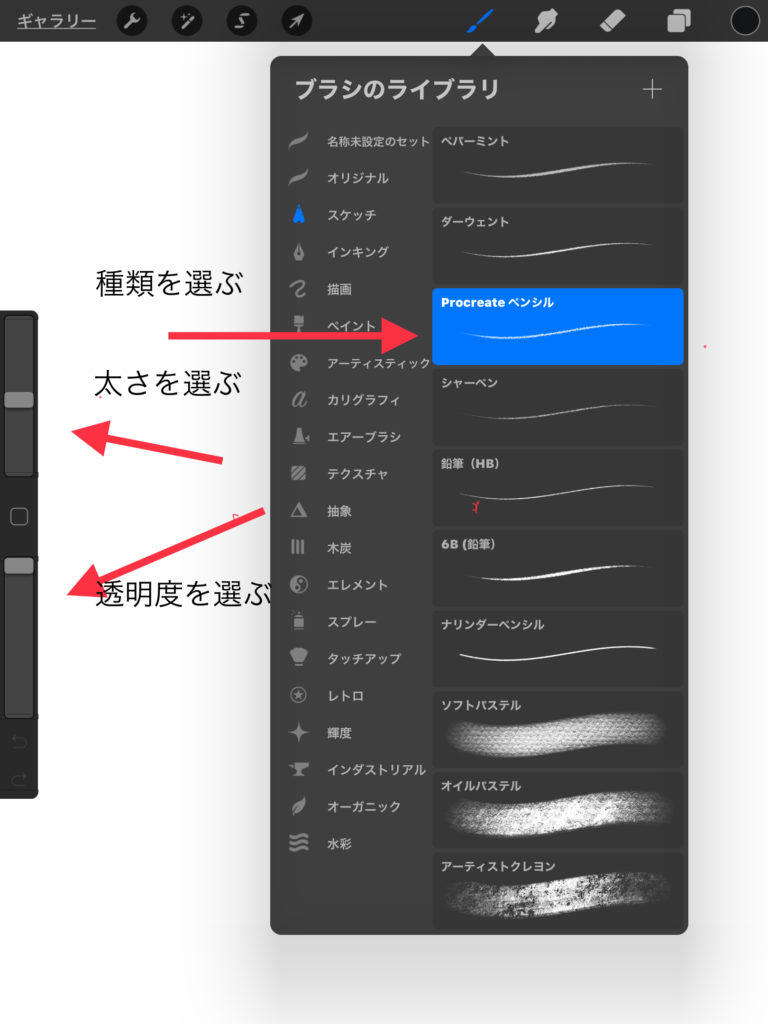
本当に初歩の初歩、誰でもわかると思いますが
・ブラシのライブラリでブラシの種類を選ぶ
↓
・左側から線の太さを選ぶ
↓
・左下から線の透明度を選ぶ
これでひとまず黒い線でお絵かきができます。下書きのために細い線を描くと考えて気楽に描きましょう。
下記カラーパレットで色が選べます。また、描き間違えても元に戻す(矢印マーク)を押すだけで簡単に1つ前の操作へ戻れますから一安心です。
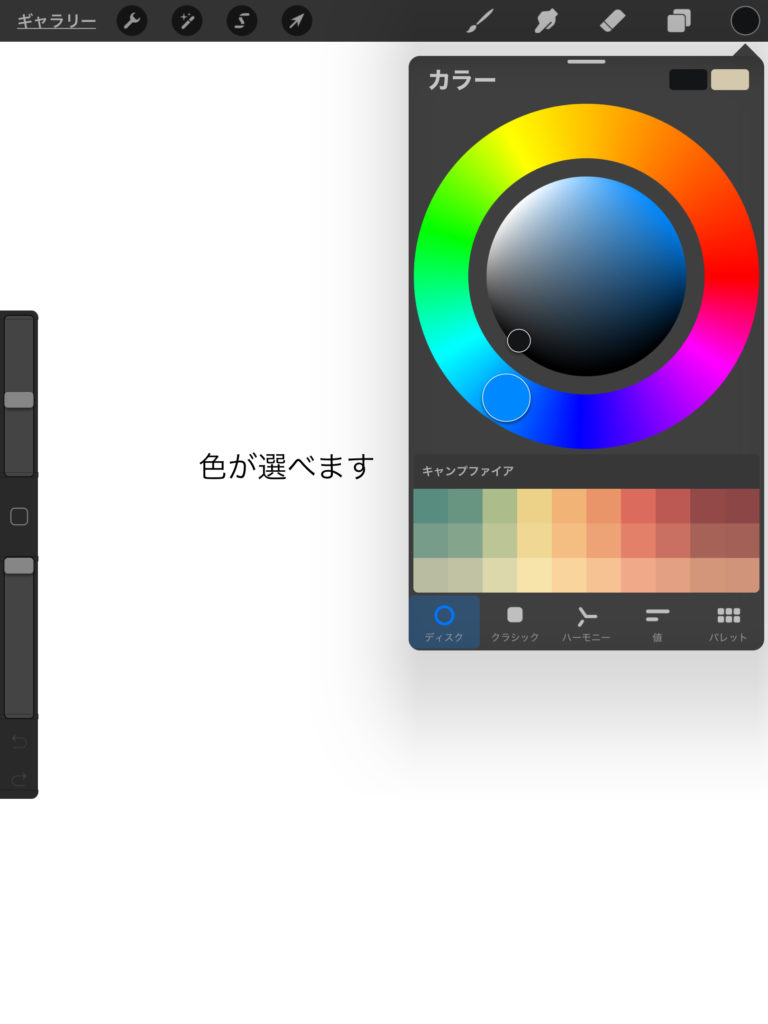
では早速練習してみます。始めは手が安定せず元々描けない線がさらにガタガタになりますが、くじけず何回もやってみます。描いていくうちに少しずつProcreateの使い方がわかってきました。
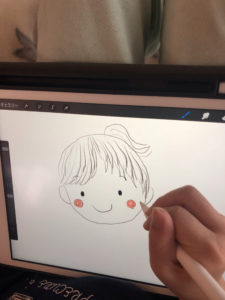
こうして下書きをして、色を塗って、完成した絵がこちらです。恥ずかしながら・・・。線もゆがんで人様にお見せできる代物ではないですが、公開することに意義があると信じて・・・。

Procreateは楽しかった
今回は主婦がipadでProcreateを使って初お絵かきをする様子を公開しました。まだまだ使い方がわかりません・・・。なので使い方の説明もままなりません。すみません。でもきっと年賀状くらいは作れるような気がしてきました。案外前向きです。
ipadを使ってお絵かきしたい人がいたらぜひ一緒に頑張りましょう。私、誰よりも先に挫折する気しかしませんが・・・。それでも新しいことをしようと考えることは楽しいですね。では、最後までお読み頂き有難うございます。良い1日をお過ごしください!





